Întrebare
Problemă: Cum se remediază eroarea „Un administrator a restricționat conectarea” în Windows?
Buna ziua. Când încerc să mă conectez la computer, primesc un mesaj „Un administrator a restricționat conectarea”. Cum pot începe să-mi folosesc din nou computerul?
Răspuns rezolvat
„Un administrator a restricționat conectarea. Pentru a vă conecta, asigurați-vă că dispozitivul este conectat la internet și că administratorul dvs. este conectat primul." Această notificare apare numai atunci când cineva blochează dispozitivul de la distanță utilizând „Find My Dispozitiv"[1] opțiune când un dispozitiv este furat. Unii utilizatori au făcut acest lucru din întâmplare și acum nu pot folosi dispozitivele blocate. De obicei, atunci când oamenii își introduc parola și PIN-ul, dispozitivul se deblochează, dar asta nu a ajutat pentru unele persoane.
Nu este clar de ce sistemul nu se deblochează după ce utilizatorii introduc informațiile corecte. Dacă întâmpinați această problemă, asigurați-vă că introduceți parola și codul PIN corect. De asemenea, puteți încerca să vă schimbați parola Microsoft prin alt dispozitiv și apoi să încercați să vă conectați. Dacă toate acestea nu reușesc, avem un ghid în 2 pași care vă poate ajuta să remediați eroarea „Un administrator a restricționat conectarea” în Windows.
Cu „Find My Device” utilizatorii pot găsi și bloca un dispozitiv Windows pierdut. Această caracteristică funcționează cu computere, laptopuri, stilouri de suprafață. Oamenii pot vedea locația dispozitivului pierdut pe o hartă și îl pot bloca pentru a împiedica oamenii să acceseze fișierele. Nu ar trebui să utilizați această funcție în niciun alt scenariu. Dacă sunteți gata să începeți procesul de remediere a erorii „Un administrator a restricționat conectarea” în Windows, urmați pașii postați mai jos.

Dacă doriți să vă mențineți dispozitivul Windows să funcționeze fără probleme, puteți utiliza un instrument de întreținere precum ReimagineazăMacina de spalat rufe X9 care poate remedia diverse erori de sistem, BSOD,[2] fișiere corupte și probleme de registry. Este un software puternic util în utilizarea de zi cu zi și în anumite evenimente, cum ar fi malware[3] infectii.
Metoda 1. Utilizați Windows Startup Repair
Pentru a repara sistemul deteriorat, trebuie să achiziționați versiunea licențiată a Reimaginează Reimaginează.
- Porniți computerul
- De îndată ce sigla Windows apare pe ecran, apăsați și mențineți apăsat butonul de pornire (acest lucru va întrerupe imediat secvența de pornire)
- Repetați acești pași de încă două ori
- Apasă pe Depanați buton
- Apasă pe Opțiuni avansate buton
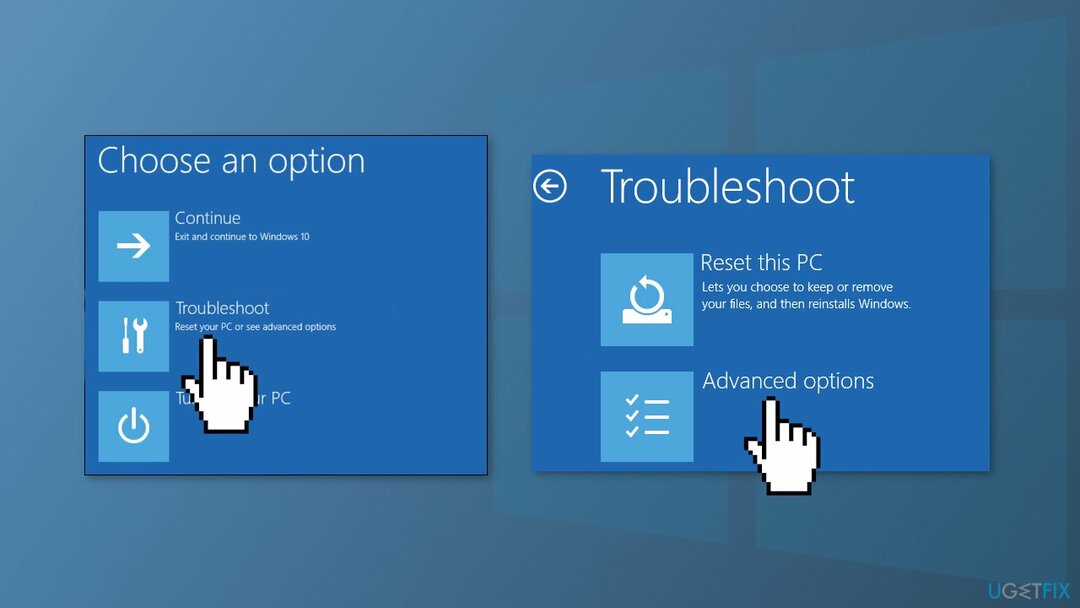
- Apasă pe Reparare la pornire buton
- Selectați contul dvs. (dacă vi se cere)
- Introduceți parola contului dvs. (dacă vi se cere)
- Apasă pe Continua butonul și urmați instrucțiunile de pe ecran
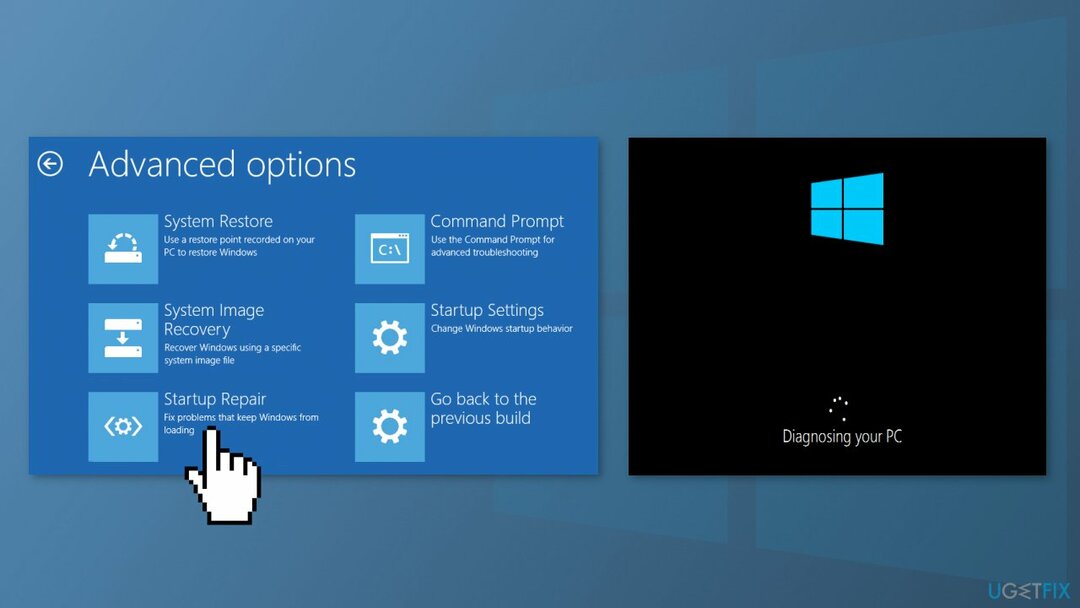
Metoda 2. Resetați Windows
Pentru a repara sistemul deteriorat, trebuie să achiziționați versiunea licențiată a Reimaginează Reimaginează.
- Porniți computerul
- De îndată ce sigla Windows apare pe ecran, apăsați și mențineți apăsat butonul de pornire (acest lucru va întrerupe imediat secvența de pornire)
- Repetați acești pași de încă două ori
- Odată ce Startup avansat este deschis, alegeți Depanați, apoi selectați Resetați acest computer
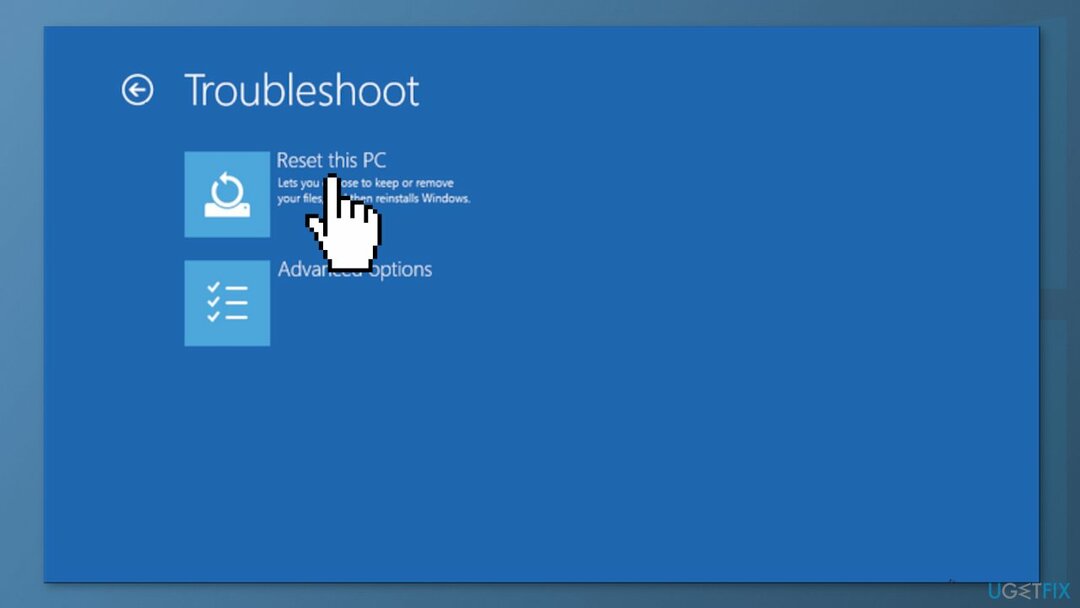
- Urmați instrucțiunile de pe ecran pentru a finaliza procesul
Reparați automat erorile
Echipa ugetfix.com încearcă să facă tot posibilul pentru a ajuta utilizatorii să găsească cele mai bune soluții pentru eliminarea erorilor lor. Dacă nu doriți să vă luptați cu tehnicile de reparații manuale, vă rugăm să utilizați software-ul automat. Toate produsele recomandate au fost testate și aprobate de profesioniștii noștri. Instrumentele pe care le puteți utiliza pentru a remedia eroarea sunt enumerate mai jos:
Oferi
fa-o acum!
Descărcați FixFericire
Garanție
fa-o acum!
Descărcați FixFericire
Garanție
Dacă nu ați reușit să remediați eroarea utilizând Reimage, contactați echipa noastră de asistență pentru ajutor. Vă rugăm să ne comunicați toate detaliile pe care credeți că ar trebui să le cunoaștem despre problema dvs.
Acest proces de reparare patentat folosește o bază de date de 25 de milioane de componente care pot înlocui orice fișier deteriorat sau lipsă de pe computerul utilizatorului.
Pentru a repara sistemul deteriorat, trebuie să achiziționați versiunea licențiată a Reimaginează instrument de eliminare a programelor malware.

Protejați-vă confidențialitatea online cu un client VPN
Un VPN este crucial atunci când vine vorba de confidențialitatea utilizatorului. Trackerele online, cum ar fi cookie-urile, pot fi utilizate nu numai de platformele de socializare și alte site-uri web, ci și de furnizorul dvs. de servicii de internet și de guvern. Chiar dacă aplicați cele mai sigure setări prin intermediul browserului dvs. web, puteți fi urmărit prin intermediul aplicațiilor care sunt conectate la internet. În plus, browserele axate pe confidențialitate, cum ar fi Tor, nu sunt o alegere optimă din cauza vitezei de conectare reduse. Cea mai bună soluție pentru confidențialitatea ta este Acces privat la internet – fii anonim și sigur online.
Instrumentele de recuperare a datelor pot preveni pierderea permanentă a fișierelor
Software-ul de recuperare a datelor este una dintre opțiunile care v-ar putea ajuta recuperați fișierele dvs. Odată ce ștergeți un fișier, acesta nu dispare în aer – rămâne în sistem atâta timp cât nu sunt scrise date noi deasupra acestuia. Data Recovery Pro este un software de recuperare care caută copii de lucru ale fișierelor șterse de pe hard disk. Prin utilizarea instrumentului, puteți preveni pierderea documentelor valoroase, a lucrărilor școlare, a fotografiilor personale și a altor fișiere esențiale.